Fortnite IS-MF02-5 Fejl: 2 måder at rette op på (09.15.25)
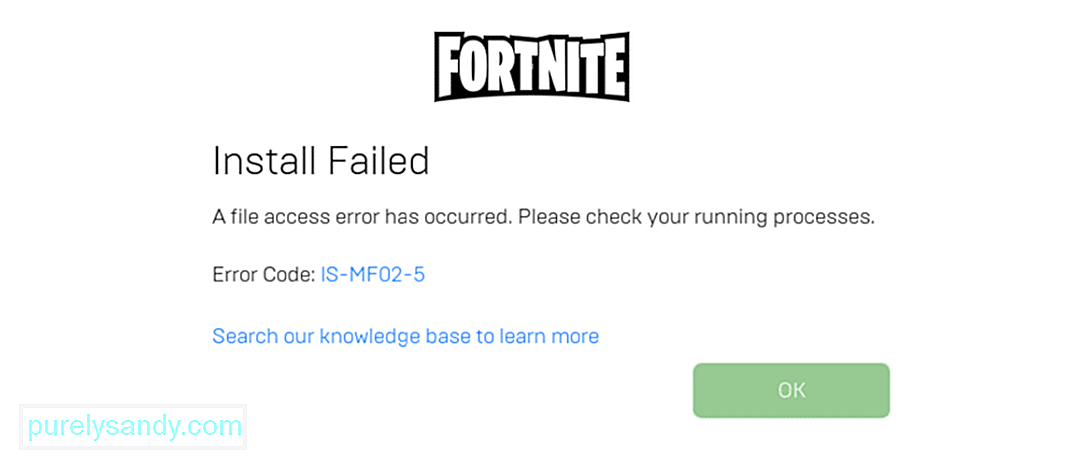 fortnite is-mf02-5 fejl
fortnite is-mf02-5 fejl Fejl IS-MF02-5 er en noget almindelig og vedvarende fejl i Fortnite, som hovedsagelig opstår under opdateringsprocessen. Når du prøver at opdatere spillet, støder du muligvis på dette problem, og opdateringen installeres ikke på din enhed. Dette betyder i sidste ende, at du ikke også kan spille Fortnite online, hvilket naturligvis er ret irriterende.
Hvis en ny opdatering af Fortnite lige er faldet, og du er en af de nyeste spillere, der er begyndt at støde på dette problem, vil du være glad for at høre, at der er mere end et par gode løsninger at prøve. Her er et par af dem, som du kan prøve at fejle Fejl IS-MF02-5 i Fortnite.
Sådan løses fejl IS-MF02-5 i FortniteDette spørgsmål er ret vedholdende og noget vanskeligt at slippe af med, så det anbefales, at du bekæmper ild med ild ved at være vedholdende selv. Fortsæt med at prøve igen og igen, indtil din enhed endelig er i stand til at installere opdateringen uden at møde denne irriterende fejl. Det lyder måske ikke meget som det, men denne løsning har faktisk fungeret for mange forskellige spillere, der stødte på fejl IS-MF02-5, hver gang de forsøgte at opdatere Fortnite.
Det anbefales også, at du prøver denne konstante prøve igen efter genstart af din enhed. Når du genstarter din enhed, skal du fortsætte med at prøve opdateringsinstallationen igen og igen, indtil den fungerer, eller i det mindste i et par minutter. Når du har prøvet længe nok uden at denne løsning fungerer, og er træt af at gøre det samme igen og igen til ingen nytte, skal du gå videre til den anden løsning, som vi har leveret nedenfor.
Et af de bedste måder at slippe af med dette problem er at prøve at ændre indstillingerne for et par specifikke applikationer på din pc. For at gøre dette skal du åbne menuen "Kør" ved at trykke på "Windows" og "R" -tasten på dit tastatur på samme tid. Når du har gjort det, skal du skrive de nøjagtige ord "services.msc" i linjen, der vises, men sørg for ikke at tilføje anførselstegn sammen med det.
Nu får du se mange forskellige muligheder at vælge imellem på skærmen foran dig. Find først og dobbeltklik på BattleEye Service, som du finder i denne menu. Du vil se et par forskellige muligheder igen. Skift indstillingen, der siger 'starttype', til automatisk (forsinket start).
Gentag denne proces igen, men denne gang bliver du nødt til at dobbeltklikke på den mulighed, der kaldes EasyAntiCheat i stedet for BattleEye Service. Dobbeltklik på EasyAntiCheat, og indstil opstartstypen igen til automatisk (forsinket start). Sørg for at anvende alle ændringerne, og luk derefter alle applikationer, og genstart din pc. Start nu klienten igen, og prøv at opdatere Fortnite. Fejlen bør ikke længere forekomme, hvilket betyder at Fortnite opdateres uden et problem, og at du kan spille igen.
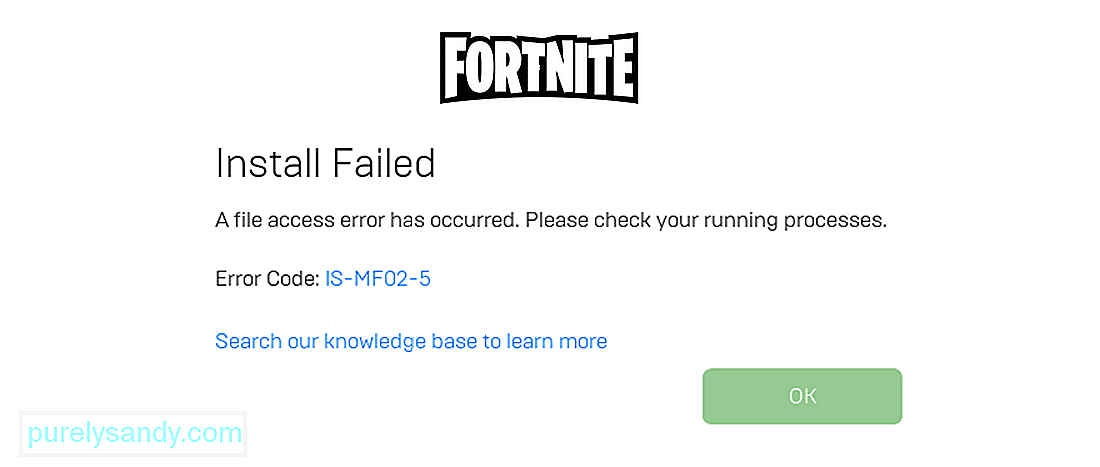
YouTube Video.: Fortnite IS-MF02-5 Fejl: 2 måder at rette op på
09, 2025

